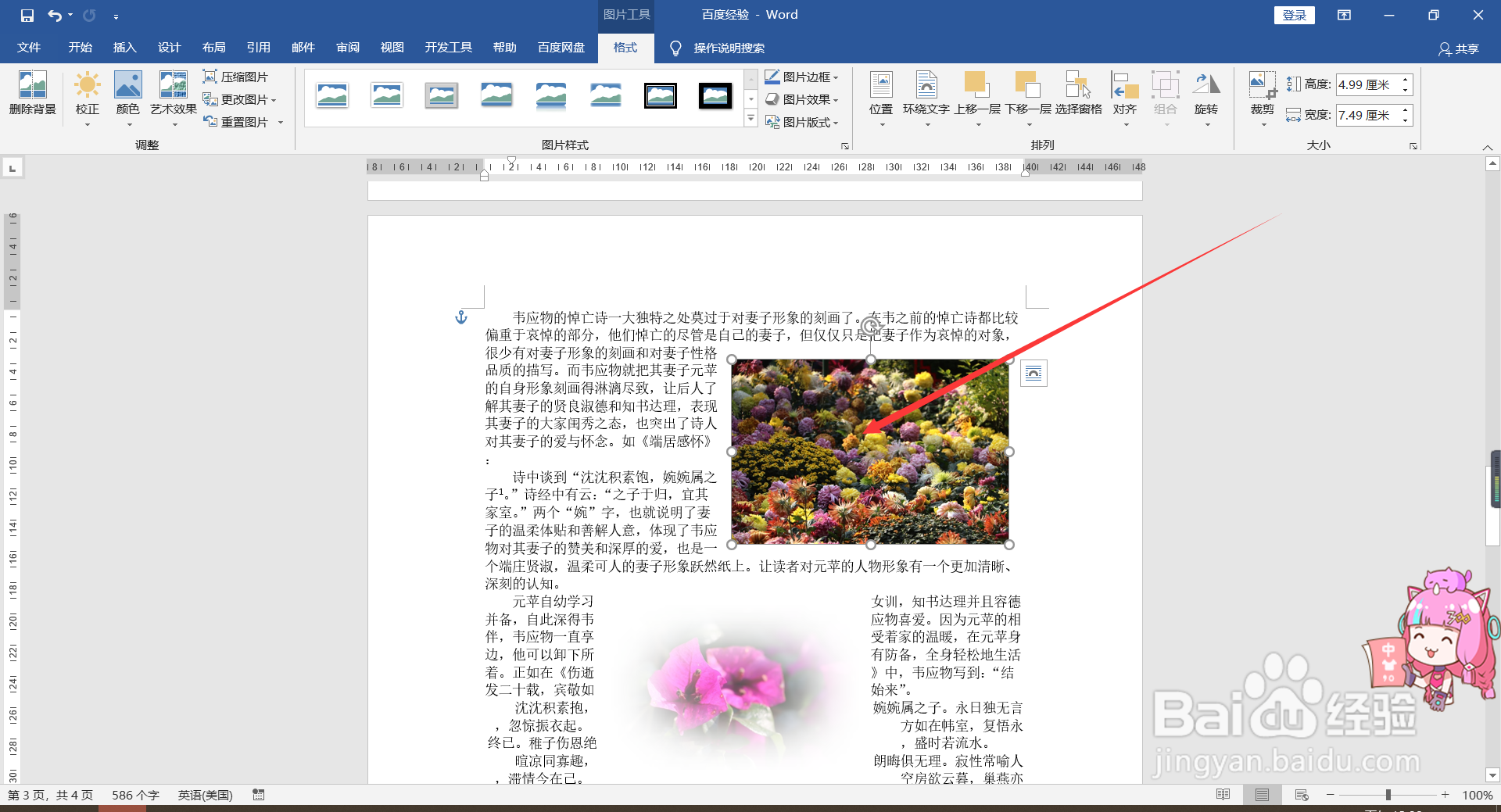1、一,我们双击Word文档,打开该文档。

2、二,我们在文档中找到图片区域,选中相应的图片。

3、三,选中之后,点击页面上方的“格式”选项卡。

4、四,在这个选项卡中,找到“调整”板块,点击其中的“重置图片”功能。

5、五,点击完成后,我们回到页面上,就能看到这张图片的所有格式都被清除啦。
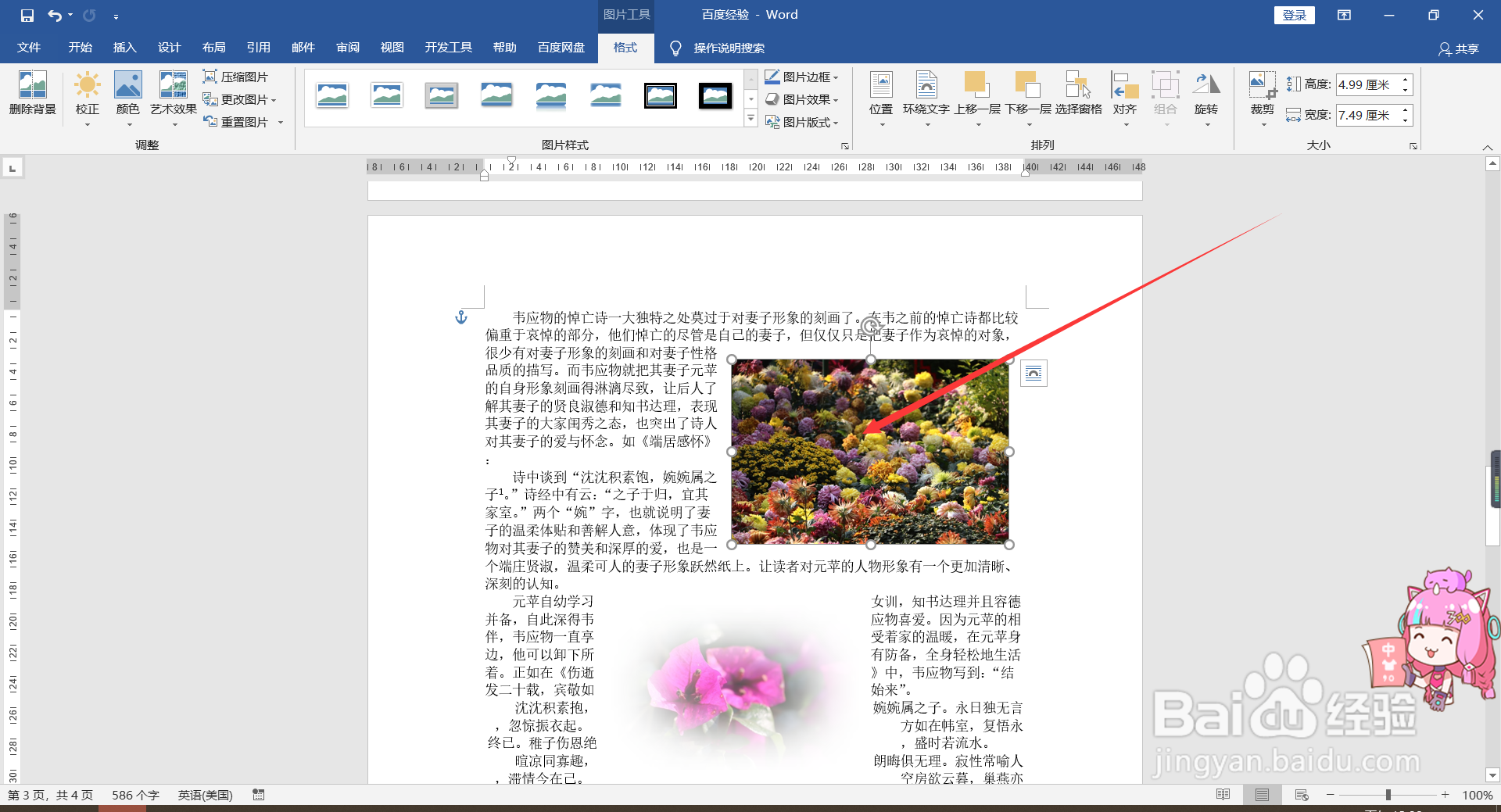
时间:2024-10-12 03:25:48
1、一,我们双击Word文档,打开该文档。

2、二,我们在文档中找到图片区域,选中相应的图片。

3、三,选中之后,点击页面上方的“格式”选项卡。

4、四,在这个选项卡中,找到“调整”板块,点击其中的“重置图片”功能。

5、五,点击完成后,我们回到页面上,就能看到这张图片的所有格式都被清除啦。